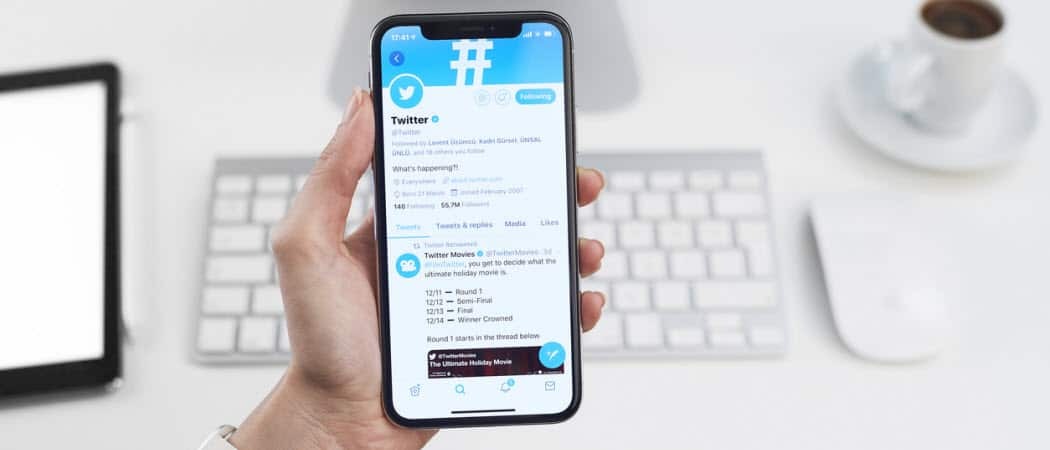Како проверити ДПИ слике
Фотографије Дпи Слике Јунак / / August 26, 2020
Последњи пут ажурирано

Ако нисте сигурни у квалитет слике, можда ћете желети да проверите вредност ДПИ. Ево како.
Дигиталне слике нису створене подједнако. Ако сте икада покушали да отворите дигиталну фотографију на савременом рачунару, али направљену помоћу старијег дигиталног фотоапарата, видећете тачно на шта мислимо - квалитет је вероватно лош и без њега нећете моћи зумирати пикселација.
То је зато што је ДПИ слика низак. Шта је ДПИ, и како можете да проверите ДПИ слику на рачунару? Ево шта треба да знате
Шта је ДПИ?
ДПИ означава Тачака по инчу. Ово је израз, изворно из штампања, који се односи на то колико штампаних тачака има у једном инчу вашег штампаног документа. То је сада појам који се користи у рачунању како би вам омогућио да одредите квалитет и резолуцију фотографије или слике.
Што је већа вредност, слика ће бити детаљнија и оштрија. Слике са вишим ДПИ вредностима такође се могу зумирати знатно даље пре него што почне да се јавља пиксела.
ДПИ је важан када штампате слике. Ако желите да направите велику штампу слике, морате бити сигурни да има висок ДПИ. У супротном, слика ће изгледати лоше кад је штампате у већој величини.
Чак и са малим сликама, већи ДПИ, лепша ће ваша слика изгледати. Ово је посебно тачно ако фотографију гледате на мониторима веће резолуције, као што су Ретина дисплеји новијег модела Мацбоок Про.
Како проверити ДПИ слике у оперативном систему Виндовс 10
Ако сте на рачунару са Виндовс рачунаром, можете брзо да проверите ДПИ слике користећи Виндовс Филе Екплорер.
Да бисте то учинили, пронађите слику коју желите да проверите у програму Екплорер. Једном када га пронађете, кликните десним тастером миша на слику и изаберите Својства из контекстног менија који се појави.
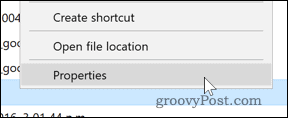
У Својства кликните на икону Детаљи картицу.
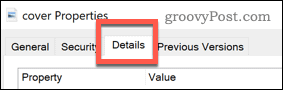
Можда ћете се морати помицати према доле док не пронађете Вертикална резолуција и Хоризонтална резолуција на листи некретнина.
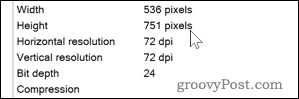
Ово ће вам показати ДПИ ваше слике. У већини случајева, вертикална и хоризонтална својства приказана овде ће имати исту вредност.
Како проверити ДПИ слике на Мац рачунару
Ако сте на Мац рачунару, можете да проверите ДПИ слике помоћу уграђеног Превиев апликација.
Да бисте то учинили, отворите Финдер апликација за управљање датотекама и помакните се до локације датотеке. Затим датотеку можете отворити у Превиеву тако што ћете десним тастером миша кликнути на њу и изабрати Отворите помоћу> Преглед.

У Превиев прозор, кликните Алати> Прикажи инспектора.
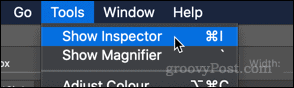
Слика ДПИ ће бити приказана као Имаге ДПИ на датом списку информација.
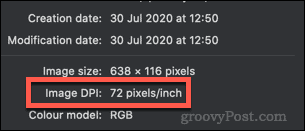
Како проверити ДПИ слике у Пхотосхопу
Ако користите Адобе Пхотосхоп за манипулирање сликом, можете пронаћи ДПИ помоћу Пхотосхоп-ових уграђених опција.
Да бисте то учинили, отворите слику у Пхотосхопу. На траци менија кликните на Слика> Величина слике да отворим Величина слике Дијалог.
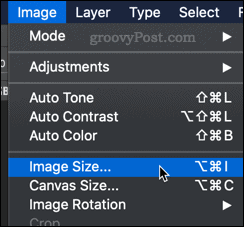
Резолуција слике ће бити наведена у пикселима по инчу у опцијама које се дају, испод Резолуција одељак.
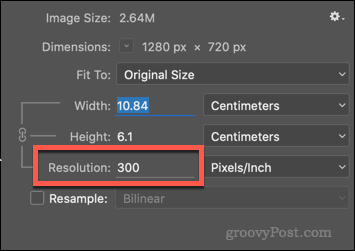
Ако желите, можете променити резолуцију (а тиме и вредност ДПИ) слике користећи Пхотосхоп из овог менија. Да бисте то учинили, упишите нову вредност у Резолуција пружа се оквир са опцијама.
Ако не желите да се величина слике мења, обавезно поништите ознаку Ресампле потврдни оквир пре него што примените промену.
Манипулирање сликама
Једном када знате ДПИ вредност за своје слике, можете одредити праве начине манипулације њима. Већи ДПИ треба да вам омогући да промените величину слика без губитка превише квалитета, али то је теже учинити за слике са нижим ДПИ.
Међутим, постоје и други начини на које можете манипулисати сликама. На примјер, помоћу Пхотосхопа можете користити додајте филтере и ефекте на ваше слике. Ако су превелики, могли бисте промијените величину слика помоћу апликације Виндовс Пхотос. Ако желите да изрежите слике, скоро сви алати за уређивање фотографија требали би вам омогућити то са лакоћом.
Шта је лични капитал? Преглед 2019. године, укључујући начин на који то користимо за управљање новцем
Било да прво започињете са инвестирањем или сте искусни трговац, Персонал Цапитал има за свакога понешто. Ево погледа на ...